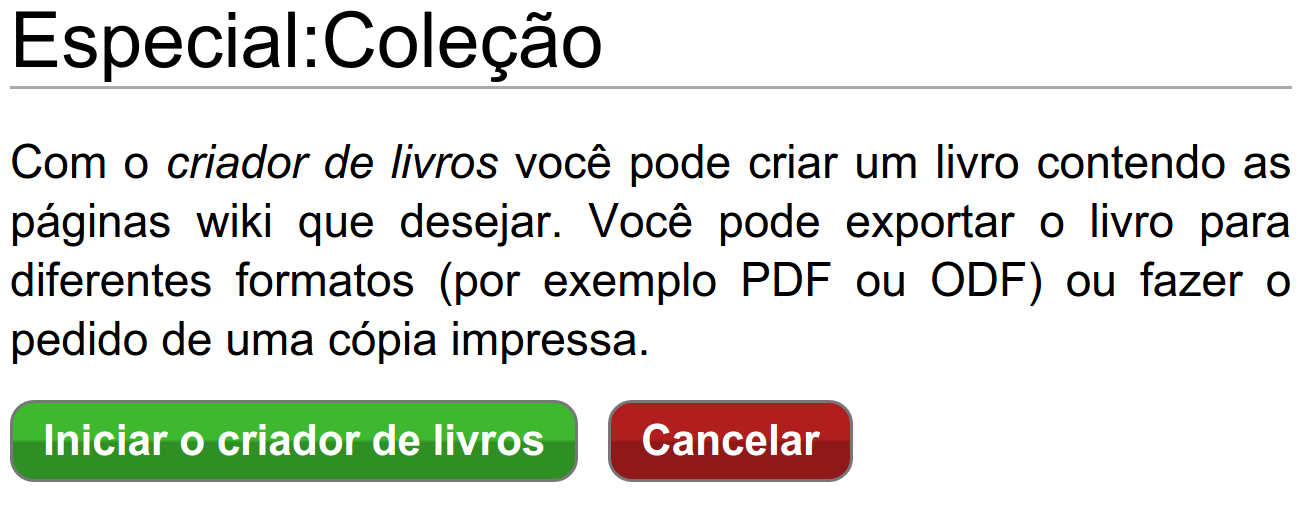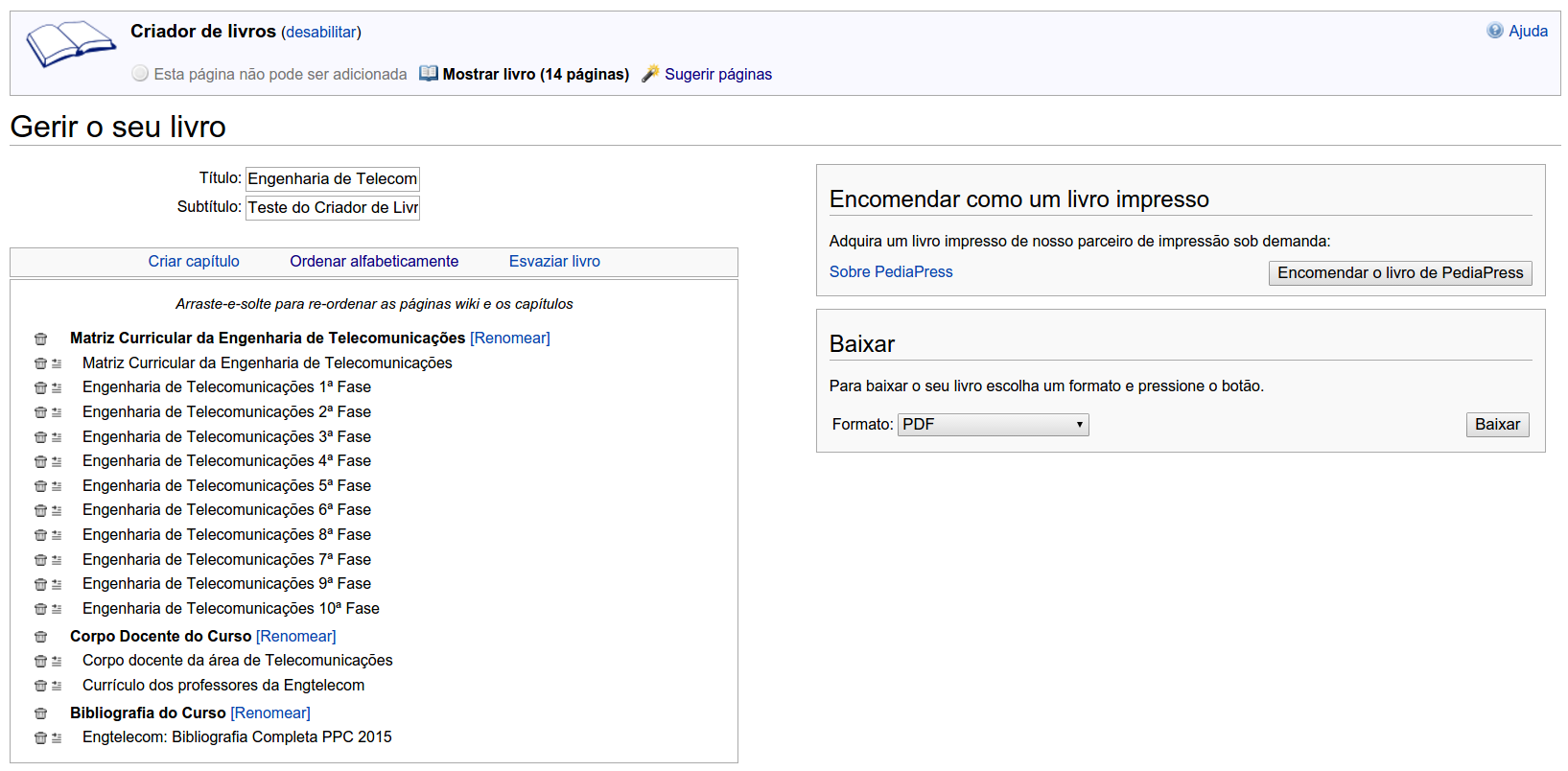Como baixar o conteúdo da wiki para leitura OFF-LINE
Para leitura OFF-LINE é possível baixar um conjunto de páginas da wiki (wikipédia) usando o Criador de Livro.
Após Iniciar o Criador de Livros, em cada página que você abrir, aparecerá a opção de Adicionar esta página ao seu livro.
A medida que o livro é criado, é possível visualizar o livro clicando em: Mostrar livro (XX página).
Nesta página é possível inserir Título, Subtítulo, Ordenar os Capítulos e páginas conforme a necessidade.
Se quiser sair do Criador de Livros, basta clicar em [Criador de livros (desabilitar)].
PDF|ODT|EPUB
Use o criador de livros e selecione as páginas que deseja incluir no livro. A final dê um título/subtítulo e ordene os capítulos. Espere a geração do PDF|ODT|EPUB e salve o PDF|ODT|EPUB.
Enquanto estiver criando o livro, será mostrada a mensagem:
Renderizando Por favor, aguarde enquanto o documento é gerado. Progresso: xx.xxxxxxxx% Estado: xxxxx
Ao final da renderização o livro estará disponível para download. Clique no link Baixe o arquivo
Renderização concluída O arquivo do documento foi gerado. Baixe o arquivo para o seu computador.
Pode acontecer de o servidor estar sobrecarregado. Neste caso tente novamente.
Renderizando Por favor, aguarde enquanto o documento é gerado. Progresso: % Estado: data fetched. waiting for render process..
- Exemplo de livro em PDF criado pelo gerador
- Exemplo de livro em ODT criado pelo gerador
- Exemplo de livro em EPUB criado pelo gerador
Kiwix (OpenZIM)
Outra opção é utilizar o OpenZim, que gera um arquivo .zim o qual ser lido por diversos aplicativos de celulares, tablets ou computadores http://www.kiwix.org/wiki/Software.